„FastStone Photo Resizer“: nuostabi vaizdų dydžio keitimo programa
Internete paprasta rasti nuotraukų dydžio keitiklį. Ypač šiandien yra daugybė internetinių nuotraukų redagavimo įrankių. Galite atrasti daug puikių internetinių ir neprisijungusių įrankių, skirtų nuotraukų dydžiui keisti ir konvertuoti. Tačiau mes padėsime jums lengvai pasirinkti, jei turite problemų. Be to, nuotraukos dydžio sumažinimas arba padidinimas atrodo kaip techniški dalykai. Tampa aišku, kad šias užduotis turėtų atlikti profesionalas. Tokiu atveju šis įrašas suteiks jums geriausius nuotraukų redagavimo įrankius. Naudodami vaizdų redagavimo programą galite pakeisti nuotraukų dydį neprisijungę FastStone nuotraukų dydžio keitiklis. Be to, parodysime geriausią FastStone pakaitalą vaizdo dydžio keitimui. Norėdami sužinoti viską, ko jums reikia, perskaitykite šią nuoširdžią apžvalgą.
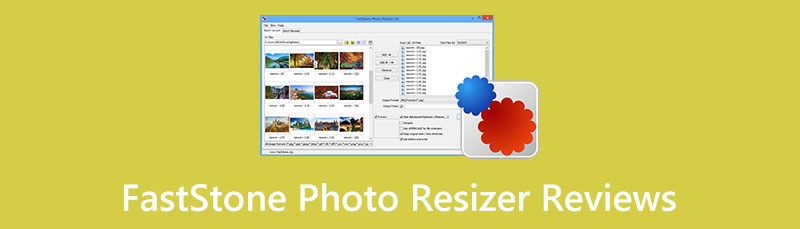
- 1 dalis. Išsamios FastStone Photo Resizer apžvalgos
- 2 dalis: geriausia „FastStone Photo Resizer“ alternatyva
- 3 dalis: DUK apie FastStone Photo Resizer
1 dalis. Išsamios FastStone Photo Resizer apžvalgos
Nuotraukų dydį keisti būtina, ypač jei norite puikaus rezultato paskelbę nuotrauką socialiniuose tinkluose, tokiuose kaip Facebook, Twitter, Instagram, Snapchat ir kt. Kiekviena socialinės žiniasklaidos platforma turi savo įvaizdžio standartą. Jei nesilaikysite standarto, nuotraukų kokybė pasikeis automatiškai ir gali pablogėti. Tokiu atveju turite naudoti veiksmingą nuotraukų dydžio keitiklį, pvz., FastStone Photo Resizer. „FastStone Photo Resizer“ yra geras įrankis vaizdų dydžiui keisti. Ši programa palaiko įvairius vaizdo formatus, įskaitant JPEG, PNG, GIF, BMP, PCX, TGA ir kt. Jis teikia tokias funkcijas kaip failų pervadinimas, peržiūra ir konvertavimas. Jis taip pat palaiko aplankų ir ne aplankų struktūras, taip pat kelių gijų sukūrimą. Priemonėje yra nešiojamasis įrenginys, skirtas paprastam failų perkėlimui, kurį galite perkelti į „flash drive“. Be to, FastStone yra keletas nuotraukų redagavimo įrankių. Jame yra nuotraukų dydžio keitiklis, vaizdų peržiūros priemonė, fiksavimas ir maksimalus vaizdas. Kiekviena programa turi daugybę naudojimo būdų ir yra visiškai funkcionali. Galite tikėtis, kad jis ištesės savo pažadus ir suteiks puikių papildomų funkcijų, užtikrinančių visapusišką vartotojo patirtį. Galite pakeisti nuotraukų dydį naudodami FastStone Photo Resizer. Be to, galite naudoti šią programą norėdami konvertuoti nuotraukas į pasirinktą vaizdo formatą. Be to, vaizdą galite apkarpyti, keisti spalvų gylį ir pritaikyti vandens ženklus. Be to, jame siūlomas paketinis apdorojimas, siekiant sumažinti laiką ir pastangas dirbant su keliomis nuotraukomis vienu metu. Ši neprisijungus naudojama priemonė yra labiau prieinama, nes ją galite nemokamai atsisiųsti į savo „Windows“ kompiuterį. Galite naudoti šią programinę įrangą, nesvarbu, ar esate apmokytas, ar neprofesionalus vartotojas. Tačiau, kadangi tai yra neprisijungus pasiekiama nuotraukų redagavimo programa, jos atsisiuntimas į kompiuterį užtrunka. Įrankis kartais gali nustoti veikti dėl įvairių priežasčių.
Kainos: Laisvas
PRIVALUMAI
- Ji siūlo įvairius redagavimo įrankius ir funkcijas.
- Prieinamas visiems patyrusiems ir neprofesionaliems vartotojams.
- Jis siūlo paprastą failų bendrinimo procesą.
- Jis gali pridėti efektų ir pakeisti nuotraukų spalvų gylį.
- Galimybė sukurti mažo dydžio failus.
MINUSAI
- Šioje programinėje įrangoje Mac versija nepasiekiama.
- Kartais nuotraukų dydžio keitiklis neveikia gerai.
- Atsisiuntimo ir diegimo procesas užima daug laiko.
Toliau pateikiama FastStone Photo Resizer mokymo programa, kad galėtumėte lengvai pakeisti nuotraukų dydį kompiuteryje. Atitinkamai atlikite veiksmus.
Gaukite programinės įrangos diegimo programą. Tada pereikite prie diegimo proceso ir paleiskite programinę įrangą savo kompiuteryje.
Kai baigsite paleisti nuotraukų dydžio keitiklis, ekrane bus rodoma pagrindinė sąsaja. Kaip matote, jūsų kompiuterio aplankai yra pasiekiami naudojant šią programą. Naršykite nuotrauką, kurios dydį norite pakeisti.
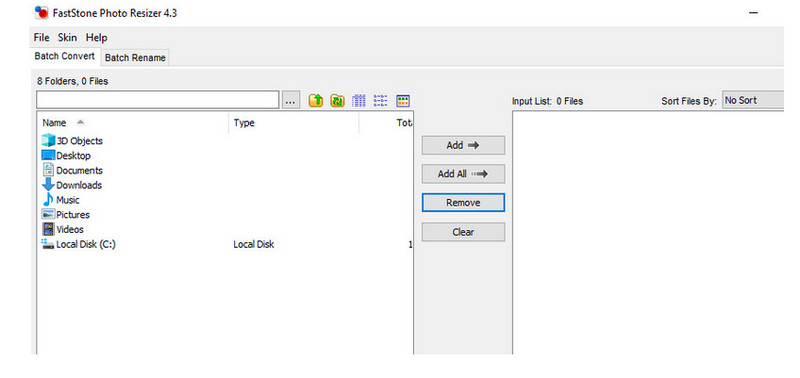
Kai paspausite Papildyti Pasirinkus vaizdo failą, jis bus rodomas dešiniosios sąsajos įvesties sąrašo dalyje.
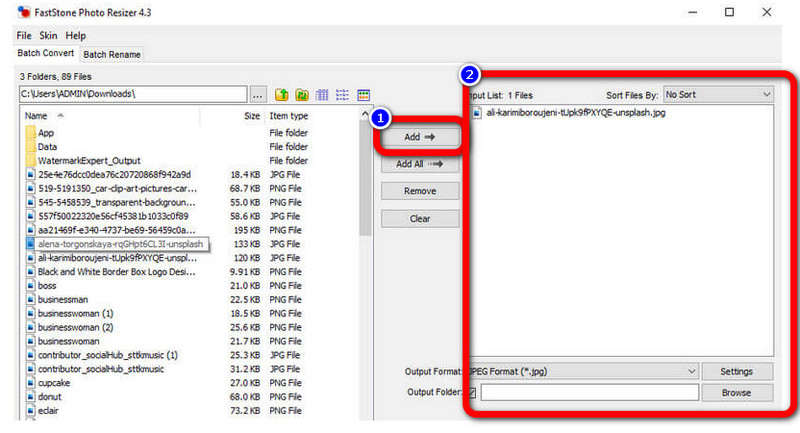
Šioje dalyje galite tęsti pakeisti vaizdų dydį pažymėdami varnelę Naudokite išankstinę parinktį žemiau. Pažymėję varnelę, spustelėkite Išplėstiniai nustatymai mygtuką.
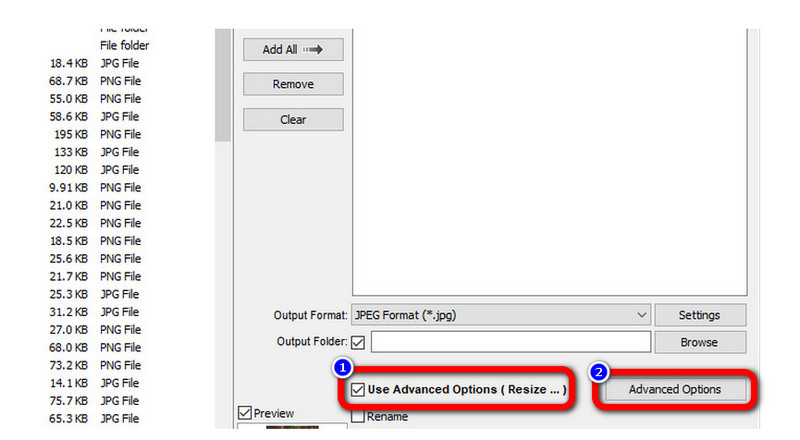
Pasirinkite Pakeisti dydį žymimąjį laukelį, kad atidarytumėte programos dydžio keitiklį. Tada pagal savo poreikius galite nuspręsti dėl dydžio keitimo technikos. Tiesiog pasirinkite atitinkamą radijo mygtuką, kad būtų parodytas pasirinkimų sąrašas. Norėdami užbaigti nustatymus, atlikite reikiamus ypatybių pakeitimus ir paspauskite Gerai.
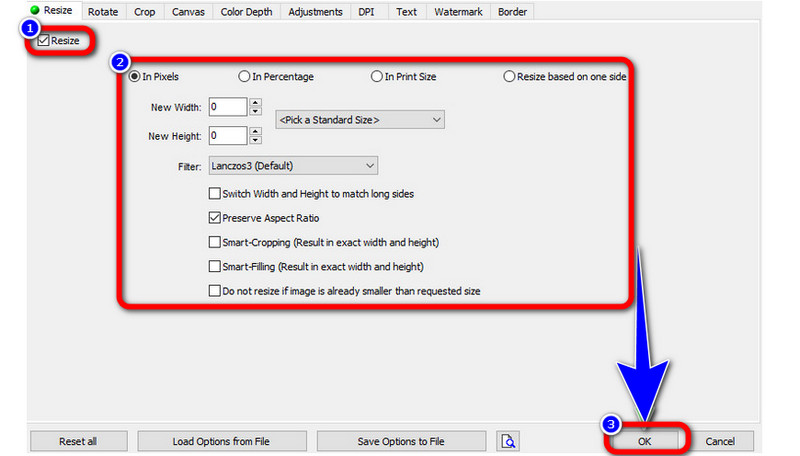
Atlikdami paskutinį veiksmą, dukart spustelėję paveikslėlį skirtuke Įvesties sąrašas, galėsite pamatyti rezultato peržiūrą. Norėdami užbaigti konvertavimą, pasirinkite išvesties formatą ir paspauskite Paversti mygtuką.
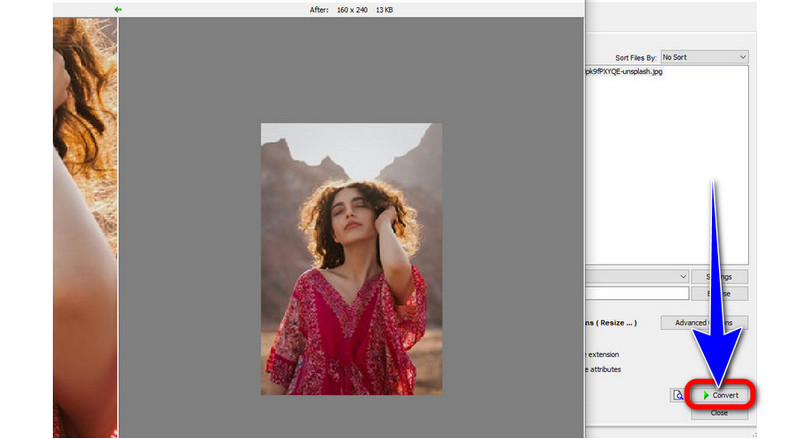
2 dalis. Geriausia alternatyva FastStone Photo Resizer
Jei nenorite, kad atsisiunčiama programa pakeistų vaizdų dydį, galite naudoti „MindOnMap“ nemokama vaizdo padidinimo priemonė internete. Tai geriausia FastStone Photo Resizer alternatyva. Tai žiniatinklio programa, kuri automatiškai keičia jūsų vaizdų dydį spustelėjus didinimo laiko parinktis: 2×, 4×, 6× ir 8×. Jis siūlo be vargo metodus, todėl tinka visiems vartotojams, ypač pradedantiesiems. Ji turi intuityvią sąsają, kurią lengva suprasti ir sekti. Be to, šioje programoje neprivalote įsigyti prenumeratos plano, nes ji yra nemokama 100%. Šį įrankį galite naudoti keliuose įrenginiuose, pvz., kompiuteriuose ir mobiliuosiuose telefonuose su naršyklėmis, todėl tai patogu.
Be to, yra daugiau dalykų, kuriuos galite padaryti naudodami šį vaizdo padidinimo priemonę. Pavyzdžiui, galite naudoti šį įrankį, kad pagerintumėte šiek tiek neryškią nuotrauką, kurią reikia pataisyti. Panaudojus šį vaizdų mastelio padidinimo įrankį, labai paprasta išnagrinėti nuotraukų specifiką. Taip pat galite naudoti nemokamą „MindOnMap“ nuotraukų mastelio keitimo įrankį, kad padidintumėte savo vaizdus internete. Todėl, jei mažai vaizdų jus trikdo, galite naudoti šį internetinį įrankį. Jei norite atrasti daugiau šio nuostabaus nuotraukų redagavimo įrankio funkcijų, pabandykite naudoti „MindOnMap Free Image Upscaler Online“.
Atidarykite naršyklę ir eikite tiesiai į „MindOnMap“ nemokama vaizdo padidinimo priemonė internete Interneto svetainė. Tada paspauskite Įkelti paveikslėlius mygtuką. Pasirinkite vaizdą iš aplanko failo ir pridėkite jį.
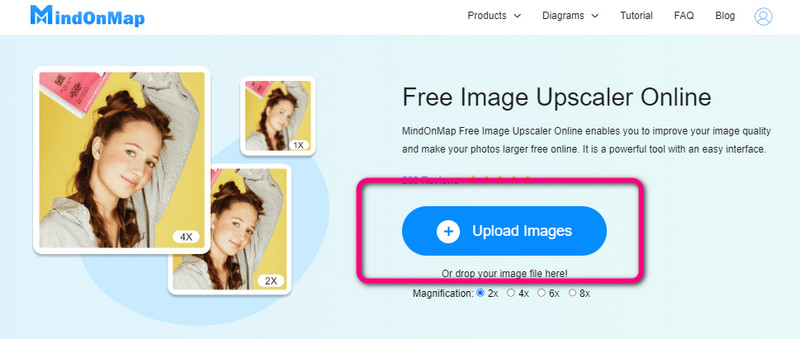
Norėdami atlikti kitą veiksmą, eikite į viršutinę sąsajos dalį ir pamatysite padidinimo laiko parinktis. Tada pasirinkite pageidaujamą padidinimo laiką, kad pakeistumėte nuotraukų dydį.
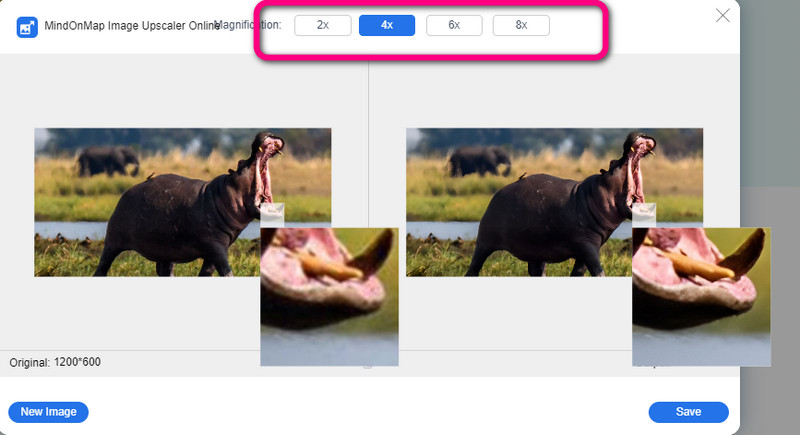
Galiausiai, pasirinkę pageidaujamą didinimo laiką, išsaugokite vaizdą paspausdami Sutaupyti mygtuką.
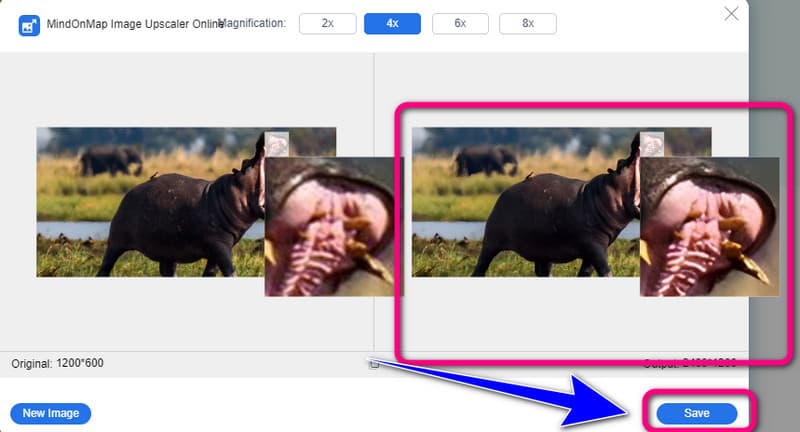
3 dalis. DUK apie FastStone Photo Resizer
1. Kaip „FastStone Photo Resizer“ pakeisti paketinį dydį?
Norėdami pradėti procedūrą, atidarykite FastStone Photo Resizer programą. Po to ištirkite savo nuotraukų šaltinį ir įtraukite jas į sąrašą. Tada nuspręskite, kurį išvesties formatą norite. Redaguodami nuotraukas taip pat galite pasinaudoti sudėtingais FastStone nustatymais. Norėdami pradėti procedūrą, spustelėkite Pradėti pačioje pabaigoje.
2. Kodėl FastStone Photo Resizer kartais neveikia?
Yra atvejų, kai sugadintas arba trūkstamas vykdomasis failas neleidžia programai veikti. Programos EXE faile yra problemų. Dėl šios priežasties negalite užbaigti paleidimo. Failą galima pakeisti atsisiunčiant naują EXE failą iš svetainės, jūsų „Windows“ registrą galima optimizuoti, kad būtų išvengta nuorodų į netinkamus EXE failų kelius, ir galite nustatyti teisingą EXE failo failo kelio katalogą. Taip pat yra atvejų, kai kai kurie FSResizer.exe failai jų įraše nerandami. Esant tokiai situacijai, jie gali paprašyti įtraukti jį į jų duomenų bazę arba susisiekti su FastStone Soft, kad gautų daugiau pagalbos.
3. Ar FastStone Photo Resizer teikia techninę pagalbą?
Taip, tikrai. Apsilankykite FastStone svetainėje ir pasirinkite Susisiekite su mumis. Būsite nukreipti į jos kontaktinę informaciją dėl pagalbos klientams.
Išvada
FastStone nuotraukų dydžio keitiklis yra viena iš veiksmingų nuotraukų dydžio keitimo programų. Be to, ji turi daugiau puikių funkcijų, kad jūsų nuotrauka būtų unikali ir patraukli. Tačiau šios programinės įrangos diegimas trunka per daug laiko. Taigi, jei norite keisti nuotraukų dydį internete, naudokite „MindOnMap“ nemokama vaizdo padidinimo priemonė internete.










